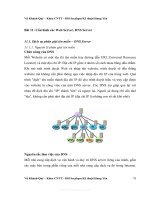dns sever
Bạn đang xem bản rút gọn của tài liệu. Xem và tải ngay bản đầy đủ của tài liệu tại đây (796.33 KB, 21 trang )
Báo cáo bài thực hành nhóm 3
Đề tài : DNS server
Thành viên nhóm :
Nguyễn Thanh Hưng 26211942670
Võ Đức Nhân 26211935157
Huỳnh Đình Cẩn 26211231297
Nguyễn Hữu Thịnh 26211935520
Nguyễn Tấn Tài 26211934610
1. Giới thiệu :
1. DNS server là gì?
DNS Server hay cịn được gọi là Domain Name System là một hệ thống đặt tên theo thứ tự cho máy
tính, dịch vụ tham gia vào Internet. Nó liên kết nhiều thơng tin đa dạng với tên miền được gán cho
chúng sao cho người dùng có thể sử dụng tên miền đó để tìm hiểu các thông tin mà họ cần biết. Điều
quan trọng là phải lựa chọn một tên miền có ý nghĩa cho người dùng, có liên kết với các thiết bị mạng
khác để định vị và cung cấp thông tin cho người dùng trên tồn thế giới.
DNS Server có trách nhiệm gán tên miền và lập bản đồ những tên tới địa chỉ IP bằng cách định rõ
những máy chủ có thẩm quyền cho mỗi tên miền. Những máy chủ có tên thẩm quyền được phân công
chịu trách nhiệm đối với tên miền riêng của họ và lần lượt có thể chỉ định tên máy chủ khác độc quyền
của họ cho các tên miền phụ.
2. Một số đặc điểm của DNS server
Hệ thống DNS server cũng có tác dụng lưu trữ các loại thông tin khác. Hệ thống này là một thành phần
thiết yếu trong các chức năng của Internet, các định dạng khác như các thẻ RFID, mã số UPC, tên máy
chủ
và
hàng
loạt
các
định
dạng
khác
có
thể
sử
dụng.
Mỗi website có một tên miền hay đường dẫn URL và một địa chỉ IP khác nhau. Khi mở trình duyệt
web và nhập tên website, trình duyệt sẽ đến thẳng website mà không cần phải thông qua việc nhập địa
chỉ IP của trang web. Quá trình dịch tên miền thành địa chỉ IP để trình duyệt hiểu và truy cập được vào
website là công việc mà DNS server thực hiện mỗi ngày.
Mỗi nhà cung cấp dịch vụ vận hành và duy trì DNS server riêng của mình, nếu một trình duyệt tìm
kiếm địa chỉ của một website thì DNS server phân giải tên website này phải là DNS của chính tổ chức
quản lý website đó chứ khơng phải của một nhà cung cấp nào khác.
DNS server là hệ thống đảm bảo cho quá trình truy cập và lưu trữ thông tin trên các website của nhà
cung cấp được thuận tiện, dễ dàng phục vụ cho người dùng tìm kiếm các thông tin. Nhờ hệ thống này
mà việc truy cập Internet trở lên đơn giản và dễ dàng hơn.
2.Kịch bản các bước thực hiện
Chúng ta thực hiện cài đặt DNS server thông qua hệ điều hành linux CentOS bằng cách tải và cài đặt
các gói Bind để thiết lập DNS server của chúng ta .
Chuẩn bị :
Để chuẩn bị cho bài Lab này, người viết sử dụng 3 máy. Trong đó 1 máy dùng làm DNS Server
chính, hay cịn gọi là DNS Server Master, 1 máy dùng làm DNS Server phụ, còn gọi là DNS
Server Slave, và máy còn lại dùng làm Client.
– Máy 1 : DNS Server Master :
•
•
•
Hệ điều hành : CentOS 7
Hostname :
IP :
– Máy 2 : DNS Server Slave :
•
•
•
Hệ điều hành : CentOS 7
Hostname :
IP :
– Máy 3 : DNS Server Client :
•
•
•
Hệ điều hành : CentOS 7
Hostname :
IP :
Cài đặt DNS Server Master :
– Trước hết cần cài đặt gói bind vào máy :
yum install bind bind-utils –y
Cấu hình DNS Server :
– Tìm và Edit file ‘/etc/named.conf’
vi /etc/named.conf
– Thêm vào những dịng bơi đậm :
//
// named.conf
//
// Provided by Red Hat bind package to configure the ISC BIND named(8) DNS
// server as a caching only nameserver (as a localhost DNS resolver only).
//
// See /usr/share/doc/bind*/sample/ for example named configuration files.
//
options {
listen-on port 53 {Địa chỉ IP của máy master ;}; ### Master DNS IP ###
# listen-on-v6 port 53 { ::1; }; (Dòng này có thể để trống tùy theo nhu cầu thiết lập của chúng ta có cần phải sử dụng IPV6
hay khơng)
directory
dump-file
"/var/named";
"/var/named/data/cache_dump.db";
statistics-file "/var/named/data/named_stats.txt";
memstatistics-file "/var/named/data/named_mem_stats.txt";
allow-query { localhost;(Tham số dải mạng có thể là một thông số cụ thể / any);}; ### IP Range ### (Nhập vào any
nếu chúng ta muốn tất cả các máy có nhiều địa chỉ có thể truy vấn vào DNS server của chúng ta )
allow-transfer{ localhost;(Địa chỉ IP trỏ đến DNS Slave trong trường hợp DNS Master có vấn đề);}; ### Slave DNS
IP ###
/*
- If you are building an AUTHORITATIVE DNS server, do NOT enable recursion.
- If you are building a RECURSIVE (caching) DNS server, you need to enable
recursion.
- If your recursive DNS server has a public IP address, you MUST enable access
control to limit queries to your legitimate users. Failing to do so will
cause your server to become part of large scale DNS amplification
attacks. Implementing BCP38 within your network would greatly
reduce such attack surface
*/
recursion yes;
dnssec-enable yes;
dnssec-validation yes;
dnssec-lookaside auto;
/* Path to ISC DLV key */
bindkeys-file "/etc/named.iscdlv.key";
managed-keys-directory "/var/named/dynamic";
pid-file "/run/named/named.pid";
session-keyfile "/run/named/session.key";
};
logging {
channel default_debug {
file "data/named.run";
severity dynamic;
};
};
zone "." IN {
type hint;
file "named.ca";
};
zone "(Ghi tên miền của chúng ta)" IN {
type master;
file "forward.(tên file chúng ta cài đặt để phân giải thuận) ";
allow-update { none; };
};
zone "177.168.192.in-addr.arpa" IN {
type master;
file "reverse.(Tên file chúng ta cài đặt để phân giải ngược) ";
allow-update { none; };
};
include "/etc/named.rfc1912.zones";
include "/etc/named.root.key";
Khi hoàn tất chúng ta tiến hành lưu lại và file của chúng ta sẽ trông như thế này :
–
Tạo hostname bằng lệnh hostnamectl set-hostname và sau đó chúng ta sẽ reboot lại để cho mọi cài
đặt trên có hiệu lực
– Tiến hành tạo Zone File :
Như bạn đã thấy ở trên file ‘/etc/named.conf’, chúng ta có thêm vào vài dịng trong đó có đề cập đến 2
file Forward và Reserve :
– Tạo vùng Forward Zone :
Tạo file forward.(Tên đã đặt ở trên) trong thư mục ‘/var/named’ :
vi /var/named/forward.anninhmang
Thêm vào những dòng này :
$TTL 86400
@ IN SOA
masterdns.(tên và tên miền của máy chủ). root.(tên miền). (
2011071001 ;Serial
3600
;Refresh
1800
;Retry
604800
;Expire
86400
;Minimum TTL
)
@
IN NS
masterdns.(tên máy Master)
@
IN NS
secondarydns.(tên máy Slave)
@
IN A
192.168.177.100
@
IN A
192.168.1.101
@
IN A
192.168.1.102
masterdns
IN A 192.168.1.101
secondarydns
client
IN A 192.168.1.102
IN A 192.168.1.103
Sau khi tạo xong file của chúng ta sẽ trông như thế này :
– Tạo vùng Reserve Zone :
Tạo file reserve.anninhmang ở trong thư mục ‘/var/named’ :
vi /var/named/reverse.anninhmang
Thêm vào những dòng sau :
$TTL 86400
@ IN SOA
masterdns.anninhmang.edu.vn. root.anninhmang.edu.vn. (
2011071001 ;Serial
3600
;Refresh
1800
;Retry
604800
;Expire
86400
;Minimum TTL
)
@
IN NS
masterdns.(Tên miền Master DNS)
@
IN NS
secondarydns.(Tên miền của Slave DNS)
@
IN PTR
(Tên miền DNS server)
masterdns
IN A 192.168.1.01
secondarydns
client
IN A 192.168.1.02
IN A 192.168.10.3
1
IN PTR
masterdns.(Tên máy Master DNS)
2
IN PTR
secondarydns(Tên máy Slave DNS)
3
IN PTR
(Tên miền DNS server)
File của chúng ta sẽ trông như thế này :
Khởi chạy dịch vụ DNS Server :
systemctl enable named
systemctl start named
Cấu hình Firewall :
– Mở Port 53 trên Firewall để dịch vụ DNS có thể được thơng qua :
firewall-cmd --permanent --add-port=53/tcp
firewall-cmd --permanent --add-port=53/udp
– Restart lại Firewall để thay đổi có hiệu lực :
firewall-cmd –reload
– Cấu hình SELinux, Permissions, Ownership :
Chạy từng dòng lệnh theo thứ tự :
chgrp named -R /var/named
chown -v root:named /etc/named.conf
restorecon -rv /var/named
restorecon /etc/named.conf
– Tiến hành Test thử DNS Server để đảm bảo khơng có lỗi :
Chạy dịng lệnh để check DNS Server :
named-checkconf /etc/named.conf
Nếu dịng lệnh khơng có gì trả về, tức là bạn đã cấu hình đúng.
– Check Forward Zone bằng dòng lệnh :
named-checkzone anninhmang.edu.vn /var/named/forward.anninhmang
– Kết quả trả về :
zone (HostName : Tên miền chúng ta cài đặt )/IN: loaded serial 2011071001
OK
– Check Reserve Zone bằng dòng lệnh :
named-checkzone anninhmang.edu.vn /var/named/reverse.anninhmang
– Kết quả trả về :
zone (HostName : Tên miền chúng ta cài đặt )/IN: loaded serial 2011071001
OK
– Tiến hành Add DNS Server vào file cấu hình card mạng :
vi /etc/sysconfig/network-scripts/ifcfg-enp0s3
TYPE="Ethernet"
BOOTPROTO="none"
DEFROUTE="yes"
IPV4_FAILURE_FATAL="no"
IPV6INIT="yes"
IPV6_AUTOCONF="yes"
IPV6_DEFROUTE="yes"
IPV6_FAILURE_FATAL="no"
NAME="enp0s3"
UUID="6e1232c5-7ba1-5c7d-7hr6-6548er765fcd"
ONBOOT="yes"
HWADDR="17:88:34:29:15:62"
IPADDR0="192.168.1.1"
PREFIX0="24"
GATEWAY0="192.168.1.1"
DNS="192.168.1.1"
IPV6_PEERDNS="yes"
IPV6_PEERROUTES="yes"
– Edit file /etc/resolv.conf,
vi /etc/resolv.conf
– Thêm vào địa chỉ IP của Name Server :
nameserver
192.168.1.1
Save và đóng file.
– Restart lại dịch vụ để thay đổi có hiệu lực :
systemctl restart network
– Test DNS Server :
Chạy dòng lệnh :
dig (Tên miền)
– Kết quả trả về :
; <<>> DiG 9.9.4-RedHat-9.9.4-14.el7 <<>> (tên miền)
;; global options: +cmd
;; Got answer:
;; ->>HEADER<<- opcode: QUERY, status: NOERROR, id: 25179
;; flags: qr aa rd ra; QUERY: 1, ANSWER: 1, AUTHORITY: 2, ADDITIONAL: 2
;; OPT PSEUDOSECTION:
; EDNS: version: 0, flags:; udp: 4096
;; QUESTION SECTION:
;masterdns. (tên miền)IN A
;; ANSWER SECTION:
masterdns. (tên miền). 86400
IN A 192.168.1.1
;; AUTHORITY SECTION:
(tên miền)86400
IN NS
secondarydns.anninhmang.edu.vn.
(tên miền)86400
IN NS
masterdns.anninhmang.edu.vn.
;; ADDITIONAL SECTION:
secondarydns. (tên miền). 86400 IN A 192.168.1.2
;; Query time: 0 msec
;; SERVER: 192.168.1.1#53(192.168.1.101)
;; WHEN: SUN Dec 13 15:35:28 IST 2018
;; MSG SIZE rcvd: 125
– Chạy tiếp dòng lệnh :
nslookup (tên miền)
– Được kết quả trả về :
Server:
Address:
Name:
192.168.1.1
192.168.1.1#53
(tên miền)
Address: 192.168.1.3
Name:
(tên miền)
Address: 192.168.1.1
Name:
(tên miền)
Address: 192.168.1.2
Vậy là DNS Server đã sẳn sàng để sử dụng. Chúng ta chuyển qua bước cấu hình DNS Server Slave.
– Tại máy Secondary DNS, tiến hành chạy dòng lệnh để cài đặt gói bind :
yum install bind bind-utils –y
– Cấu hình Slave DNS Server:
//
// named.conf
//
// Provided by Red Hat bind package to configure the ISC BIND named(8) DNS
// server as a caching only nameserver (as a localhost DNS resolver only).
//
// See /usr/share/doc/bind*/sample/ for example named configuration files.
//
options {
listen-on port 53 { 127.0.0.1; 192.168.1.2; };
listen-on-v6 port 53 { ::1; };
directory "/var/named";
dump-file "/var/named/data/cache_dump.db";
statistics-file "/var/named/data/named_stats.txt";
memstatistics-file "/var/named/data/named_mem_stats.txt";
allow-query
{ localhost; 192.168.1.0/24; };
.
.
.
.
zone "." IN {
type hint;
file "named.ca";
};
zone "anninhmang.edu.vn" IN {
type slave;
file "slaves/(tên file giống file forward ở Master).fwd";
masters { 192.168.1.1; };
};
zone "1.168.192.in-addr.arpa" IN {
type slave;
file "slaves/. tên file giống file reverse ở Master .rev";
masters { 192.168.1.1; };
};
include "/etc/named.rfc1912.zones";
include "/etc/name.root.key";
Sau khi cài đặt File của chúng ta sẽ như thế này :
– Khởi động dịch vụ DNS:
systemctl enable named
systemctl start named
Bây giờ thì các vùng Forward và Reserve sẽ tự động đồng bộ từ DNS Master sang DNS Slave ở thư
mục ‘/var/named/slaves/’:
ls /var/named/slaves/
– Kết quả trả về sẽ được như sau :
tên file giống file forward ở Master.fwd tên file giống file reverse ở Master.rev
– Cấu hình Card mạng để thêm vào máy chủ DNS :
vi /etc/sysconfig/network-scripts/ifcfg-enp0s3
Thêm vào các dịng bơi đậm
TYPE="Ethernet"
BOOTPROTO="none"
DEFROUTE="yes"
IPV4_FAILURE_FATAL="no"
IPV6INIT="yes"
IPV6_AUTOCONF="yes"
IPV6_DEFROUTE="yes"
IPV6_FAILURE_FATAL="no"
NAME="enp0s3"
UUID="6a9312c4-7eg3-3h7j-9873da986dfc"
ONBOOT="yes"
HWADDR="24:54:34:76:32:79”
IPADDR0="192.168.1.2"
PREFIX0="24"
GATEWAY0="192.168.1.1"
DNS1="192.168.1.1"
DNS2="192.168.1.2"
IPV6_PEERDNS="yes"
IPV6_PEERROUTES="yes"
Chúng ta sẽ được như thế này :
– Mở và chỉnh sửa file /etc/resolv.conf
vi /etc/resolv.conf
– Thêm vào địa chỉ IP của Name Server :
nameserver
192.168.1.101
nameserver
192.168.1.102
Save và đóng file lại.
Cấu hình tường lửa:
Cấu hình Firewall :
– Mở Port 53 trên Firewall để dịch vụ DNS có thể được thơng qua :
firewall-cmd --permanent --add-port=53/tcp
firewall-cmd --permanent --add-port=53/udp
– Restart lại Firewall để thay đổi có hiệu lực :
Cấu hình máy khách (Client DNS sever)
3 Kết quả :
Kiểm tra hệ thống sever DNS
–
dig masterdns.unixmen.local
Lúc này chúng ta đã nhận được phản hồi từ master DNS server như vậy có nghĩa là
master DNS server của chúng ta đã hoạt động
–
dig secondarydns.unixmen.local
Lúc này chúng ta đã nhận được phản hồi từ slave DNS server với địa chỉ IP mà chúng ta
đã thiết lập cho slave ở trên như vậy có nghĩa là slave DNS server của chúng ta đã hoạt
động và sẵn sàng nhận query mà không cần thiết đến sự hoạt động của master DNS
server
–
dig client.unixmen.local
Lúc này chúng ta đã nhận được phản hồi từ master DNS server với địa chỉ IP cấu hình
cho client như vậy có nghĩa là client DNS server của chúng ta đã hoạt động
nslookup (tên miền)
Chúng ta sự dụng lệnh này để trỏ tới tên miền của chúng ta xem các DNS server chúng
ta cấu hình ở trên có hoạt động không
–
Như vậy ta thấy khi dùng lệnh nslookup trỏ tới tên miền của mà ta đã cài đặt cho DNS
server master , client , slave thì với 3 địa chỉ IP trỏ về chúng ta có thể thấy là lần mỗi địa
chỉ IP lần lượt của DNS server Master , Server , Client , như vậy có thể kết luận là DNS
server của chúng ta đã hoạt động ổn